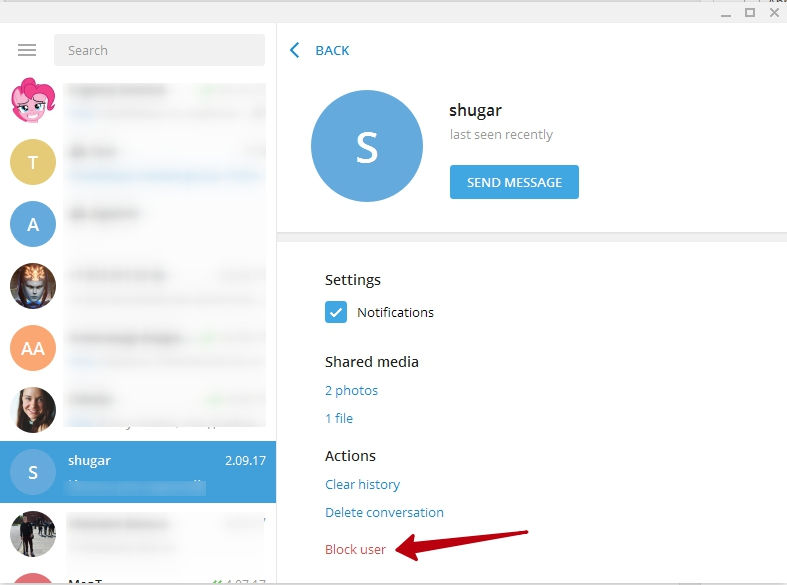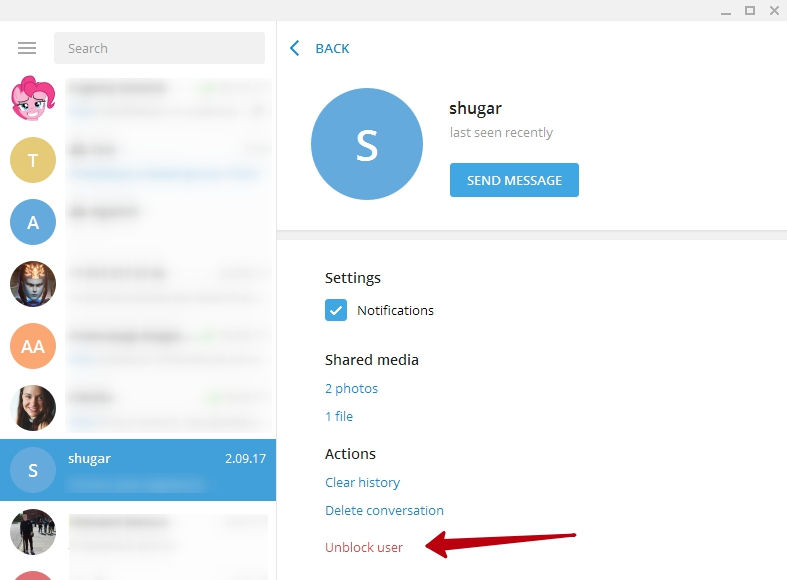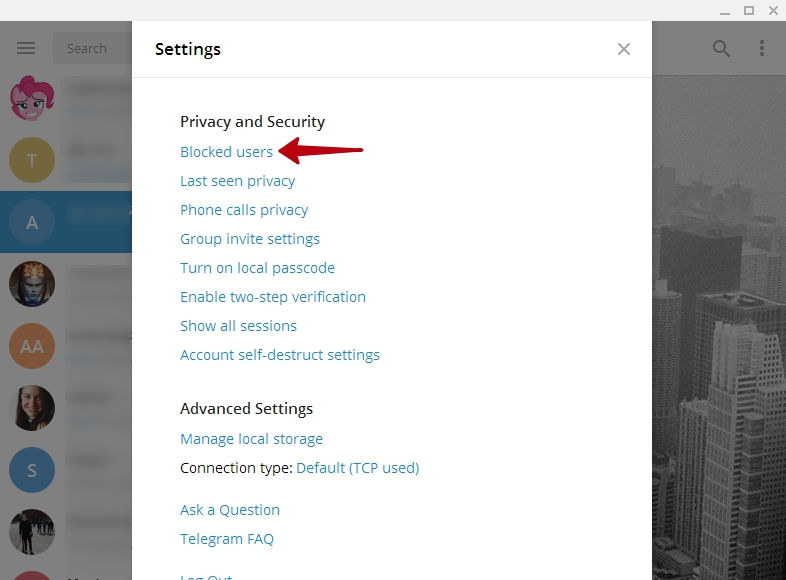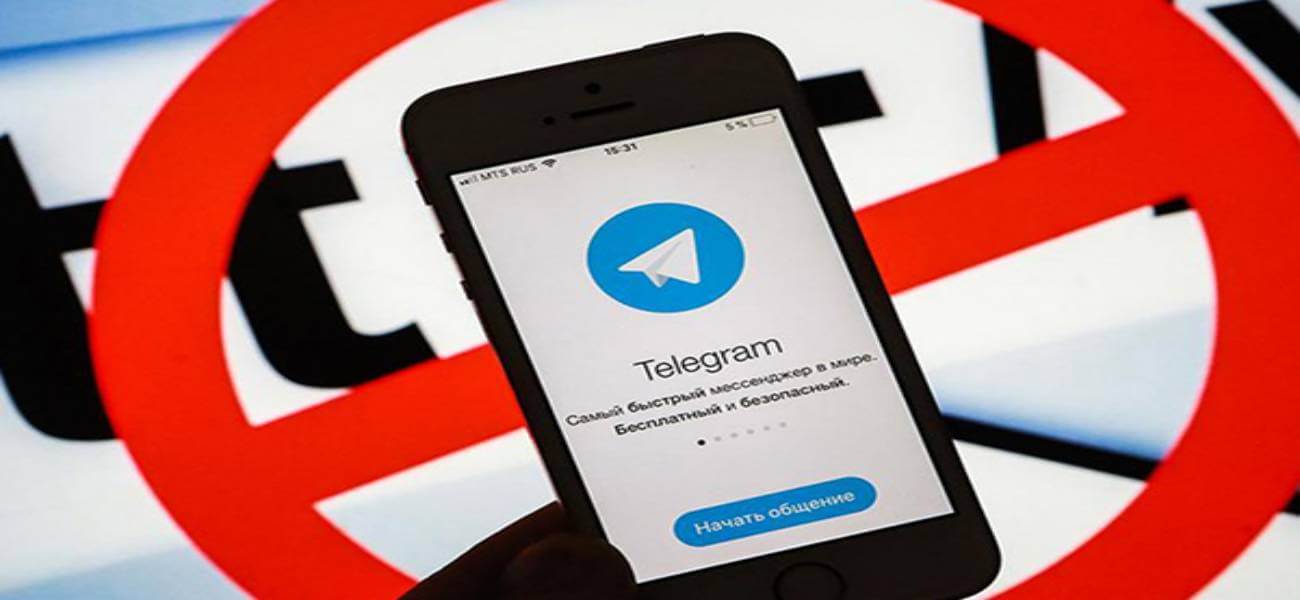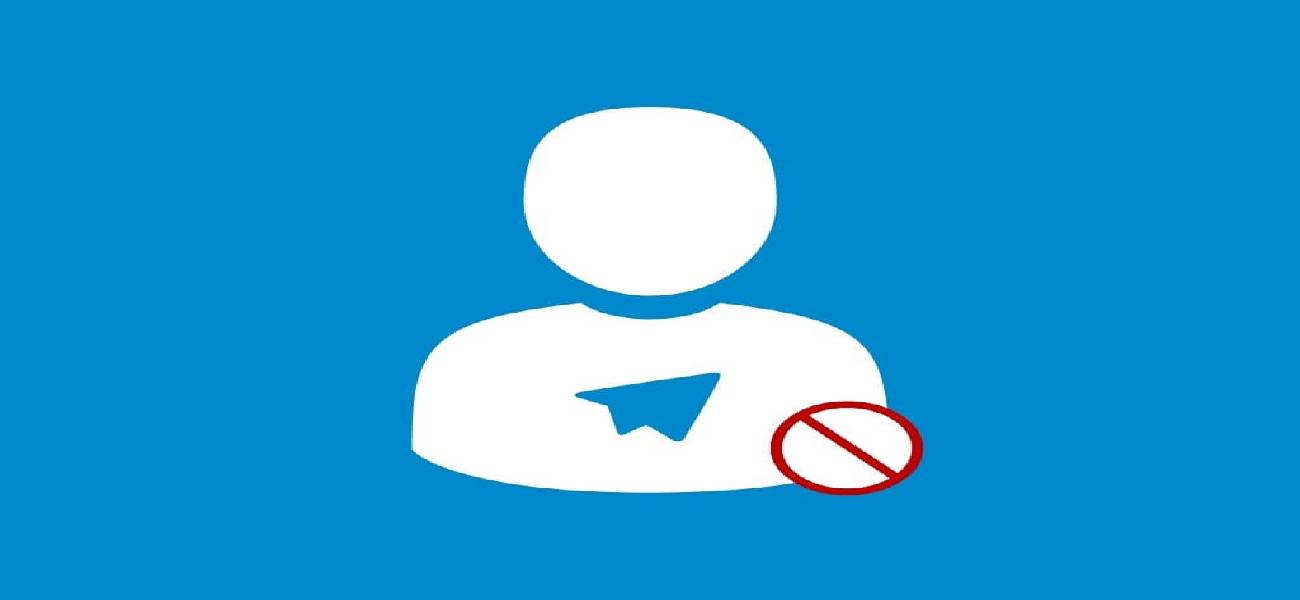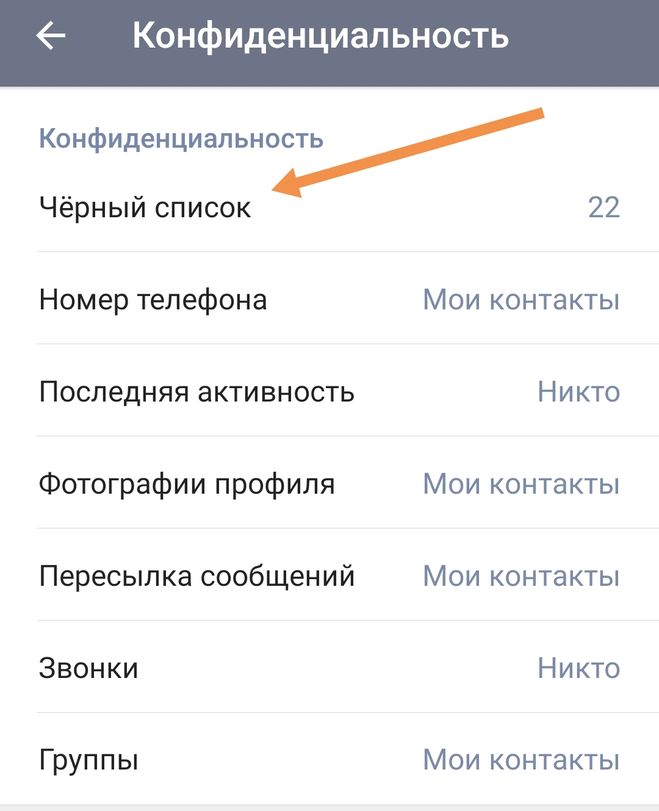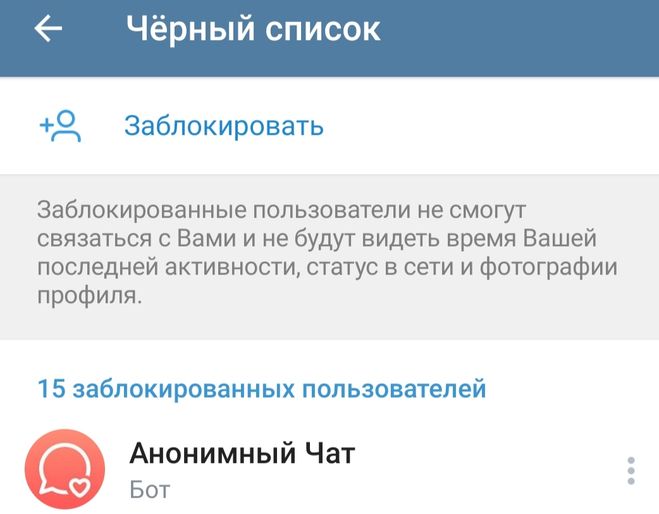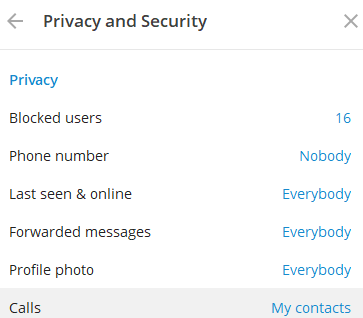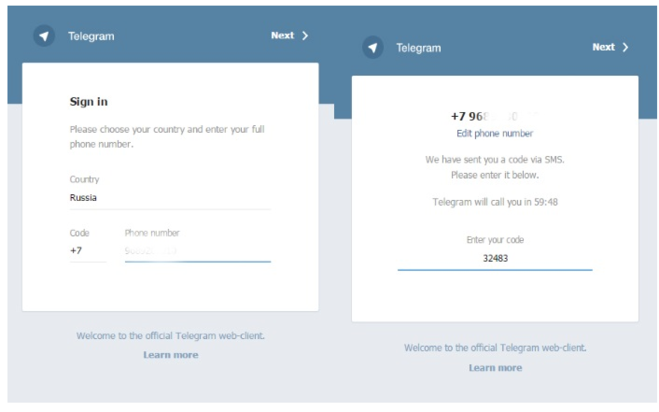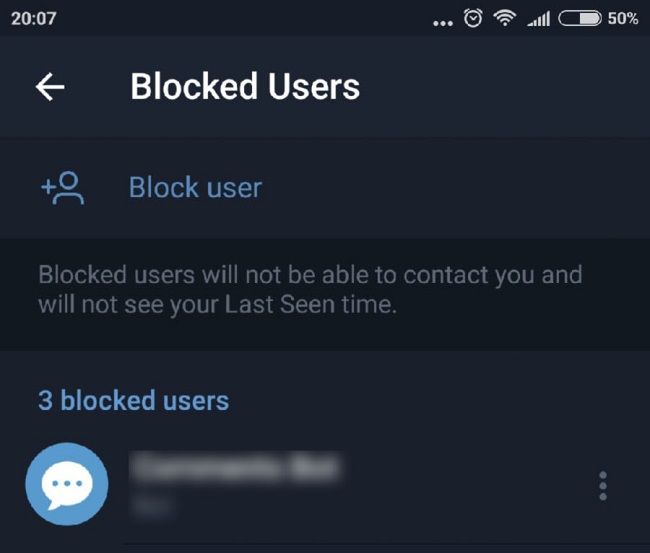|
Список заблокированных Вами пользователей расположен по следующему пути.
автор вопроса выбрал этот ответ лучшим Чёрная Луна 10 месяцев назад Telegram — это достаточно популярный мессенджер, созданный теми же людьми, что и вконтакте. В последнее время он стал особенно популярен и многие решили в него перейти. Удобно и комфортно, можно не только переписываться, но и создавать группы, чаты. Ну раз мессенджер так оживился, то само собой, вопрос черного списка остается отрытым. Зайти и посмотреть какие номера там находятся не так уж и сложно. Для этого нужно в первую очередь зайти в настройки, далее находим в них раздел «Конфиденциальность», сверху появится раздел «Черный список». В нем можно увидеть номера тех пользователей, которых вы занесли в чс. Y7 более года назад У меня установлена русская версия Телеграм. Черный список в ней, конечно, присутствует и найти его очень просто. Для этого заходим в Меню (это три черточки в верхнем левом углу). Затем в списке ищем Настройки, листаем ниже и проваливаемся во второй пункт, который называется Конфиденциальность (картинка — замочек). Там первая же строка это Черный список. У меня в него никто не внесен, поэтому стоит «Нет». Можно нажать на это «нет» и появится возможность заблокировать кого-нибудь из контактов. После блокировки этот контакт появится ниже в списке. А напротив «Черный список» вместе «Нет» появится число заблокированных. Чтобы разблокировать нажимаем напротив контакт три точки и выбираем Разблокировать. СТЭЛС более года назад Начать путь поиска, заблокированных контактов в Телеграм, стоит со входа в главное Меню. Далее прямиком в настройки, где и обнаружим подменю конфиденциальность. Ну и как раз в этой нише и находится заветный черный список заблокированных адресов. Viridi более года назад В принципе найти что то в Телеграме вполне легко, даже если вы не являетесь его активным пользователем. Для начала надо воспользоваться известным пунктом под названием «Меню», именно там ищем строчку «Настройки». В данном пункте есть наименование «Конфиденциальность», которое включает в себя несколько пунктов, в том числе и нужный нам чёрный список контактов, которые являются заблокированными. Если у вас там никого нет, то именно это слово вы увидите на экране. Бывает так что пользователи являются весьма надоедливыми и просьб, адресованных к ним не понимают, поэтому функция черного списка бывает весьма кстати. Илта более года назад Многие пользователи сейчас перебрались из фейсбук, Инстаграм в телеграм и только начинают там осваиваться. Иногда приходится прибегать к чс, но не всегда можно понять где же этот список увидеть. Всё достаточно просто. Заходим в меню телеграмма, там надо найти пункт «настройки», переходим к конфеденциальности и там уже будет нужный чёрный список. Майк Казанский более года назад В последнее время площадка Telegram активно пополняется новыми пользователями, предлагая им отлаженный сервис общения через интернет. И даже если пользователь не хочет общаться с кем-то, на этот случай в Телеграм предусмотрена возможность прекращения общения с конкретным человеком. Более того, пользователь может заблокировать не только человека, но и групповой чат, канал или бот. Также надо иметь в виду, что в отличии от Ватсапа, мессенджер Телеграм может сам заблокировать любого пользователя, например, за нарушение пользовательского соглашения. Ознакомиться с так называемым «чёрным списком» заблокированных пользователей можно через «меню» Телеграма. Надо выбрать пункт «настройки», далее «конфеденциальность» и попадаем на искомый «чёрный список». Марина Вологда более года назад Как и в любом мессенджере, в Телеграмме можно занести номера в черный список и тогда вам эти номера не написать, не позвонить не смогут. Но иногда таких номеров очень много, или нажал случайно и даже не заметил. Если такие номера есть, то посмотреть их совсем не сложно. Сначала открываем меню, нажимая на три полоски сверху, в левом углу. Заходим в настройки. Там есть пункт «Конфиденциальность» с замочком. Нажимаем. В самом верху указан «Черный список». Если номеров в нем нет, то просто стоит «нет», а если у вас есть номера, занесенные в черный список, тогда они там и будут высвечиваться. При желании, их оттуда можно достать. -Irinka- более года назад Найти заблокированные контакты в мессенджере Телеграмм просто. Путь поиска заблокированных контактов, чёрный список, просто. Нужно зайти в настройки сервиса. Для этого нажимаем на три горизонтальные полоски, а далее «Настройки» и «Конфиденциальность». Здесь вы и увидите «Черный список». Красное облако более года назад Мне кажется, как это сделать понятно даже интуитивно, я не часто пользуюсь Телеграмм, но это не проблема. Посмотрите в верхний правый угол, жмем на три точки это меню, попадаем (заходим) в настройки. Далее «конфиденциальность» и уже там находим пункт «черный список», всё. Знаете ответ? |
Приложение «Телеграмм» быстро стало популярным благодаря богатому и интересному функционалу, который разработчики пополняют с каждой новой версией. Пользователи мессенджера имеют массу возможностей для общения и ведения бизнеса посредством инструментов «Telegram». Приложение, установленное на телефон, синхронизируется с телефонной книгой и автоматически добавляет номера в свой список контактов. Пользователей мессенджера вы сразу увидите у себя в друзьях, остальных же людей из вашего справочника есть возможность пригласить присоединиться к «Телеграмму». Это можно сделать смс-сообщением на номер абонента, с помощью социальных сетей или даже конкурирующих мессенджеров.
Функционал Telegram позволяет блокировать нежелательные контакты.
Бывает, что люди начинают слишком навязывать своё общение, тем самым омрачая времяпровождение онлайн. С назойливым человеком вне зависимости от его намерений можно столкнуться в любой социальной сети или мессенджере, и «Telegram» не исключение. Часто единственно верным решением такого вопроса будет занести надоедливый контакт в чёрный список. Функция блокировки нежелательных собеседников доступна каждому пользователю «Телеграмма», поэтому в случае необходимости просто примените её. В групповом чате заблокировать неугодного участника могут только администраторы.
Как заблокировать контакт в «Телеграмме»
Добавить человека в чёрный список несложно, для компьютерной версии принцип действий такой:
- правой кнопкой мышки кликните на контакт;
- нажмите «Заблокировать пользователя».
На телефонном устройстве с любой операционной системой забанить контакт можно так:
- найдите чат с пользователем или откройте раздел «Контакты»;
- нажмите на имя нужного контакта, перейдите к его профилю;
- перейдите к настройкам (три точки вверху страницы);
- выберите «Заблокировать»;
- подтвердите действие.
Заблокированный пользователь не сможет вам больше ничего писать и тем более, самостоятельно выйти из чёрного списка.
Как разблокировать человека
Если возникло желание вернуть собеседника из небытия, воспользуйтесь разблокировкой. Эта опция доступна на странице заблокированного пользователя или в чёрном списке. Разблокировка контакта проводится аналогичным образом, с той лишь разницей, что на этот раз нажимается кнопка «Разблокировать».
Можно ли просмотреть ЧС «Телеграмма»
Чтобы увидеть, куда система вносит людей, которых вы отправляете в бан, перейдите к разделу настроек «Приватность и безопасность», далее выберите «Чёрный список». Здесь также можно корректировать перечень заблокированных аккаунтов. Для этого нажмите «+» и внесите имена из выпавшего списка.
Как узнать, что вас заблокировали
Несмотря на то, что пользователю не приходит сообщение о блокировке, несложно понять, когда тебя заблокировали по таким признакам:
- сообщения не доходят до адресата:
- нет доступа к аватару профиля;
- не виден онлайн и последнее время посещения.
Достоверно определить, заблокировал вас человек или просто не появляется онлайн, можно при помощи другого аккаунта. Узнайте об активности пользователя, зайдя с чужого профиля. Если данные разнятся, то картина очевидна.
Блокировка модераторами
Если при входе у вас появился запрет на пользование приложением, это означает, что вы попали под модераторскую блокировку, отменить которую невозможно. Решением проблемы будет создание нового профиля под другим телефонным номером. Но если модераторы узнают о повторных нарушениях, то велика вероятность, что на сей раз заблокируют IP-адрес.
Обойти блокировку нельзя благодаря протоколу шифрования данных. Уникальная система безопасности – это главная фишка «Телеграмм», которой похвастать может исключительно данный мессенджер. По этой причине, если вы подверглись блокировке, просто зарегистрируйтесь по другому номеру телефона и не попадайтесь больше на «злодеяниях», за которые угодили в бан.
Telegram — один из популярных онлайн-мессенджеров, о котором почти все люди во всем мире знают о полезном приложении. Миллион пользователей Telegram признались, что им нравится это безопасное и надежное приложение, которое позволяет им иметь больше конфиденциальности. Большинство из них удовлетворены тем, что их учетная запись может быть видна тем, кого они хотят. Другими словами, функция блокировки в Telegram — это одна из вещей, которые дают вам больше конфиденциальности. Вы также можете увидеть всех пользователей, которых вы заблокировали, в Telegram, и вы можете разблокировать их, когда захотите. Вам нужно пройти через черный список Telegram и увидеть, кого вы заблокировали до сих пор.
Если вы хотите удалить пользователей из черного списка, но не знаете, как это сделать, вам лучше прочитать эту статью. Более того, вы прочитаете больше информации в этой области использования Telegram; в этом плане вы сможете более эффективно работать с этим замечательным приложением.
Список блокировки Telegram — это место, где вы можете увидеть пользователей, которых вы заблокировали.
Что такое черный список Telegram?
Черный список Telegram в Telegram — это окно в Telegram, открыв его, вы можете увидеть всех пользователей, которых вы заблокировали в Telegram. В этом списке вы можете увидеть пользователей и всех заблокированных вами ботов. Это позволит вам удалить их из этого списка, когда захотите. Вы можете найти этот список по заголовку «Заблокированные пользователи» в настройках Telegram.
Предложить статью: Кому выгоден Telegram
Telegram создал этот список, чтобы вы могли изучать статус заблокированных вами пользователей, чтобы разблокировать их, когда захотите. Но вопрос в том, как мы можем увидеть этот список в Telegram? Чтобы ответить на этот вопрос, перейдите к следующему разделу этой статьи и выполните шаги для достижения этой цели.
Как просмотреть черный список в Telegram?
Все пользователи Telegram с любым типом устройства, таким как Android, iPad, iOS и даже на рабочем столе Telegram, могут просматривать черный список в Telegram. Это совсем несложный процесс, и, следуя приведенной ниже инструкции, вы можете просмотреть заблокированных пользователей и решить, останутся ли они там или нет. В этом смысле вам следует:
- Откройте приложение Telegram на вашем устройстве.
- Перейдите в «Настройки» Telegram на своем устройстве iOS и, если вы используете Android, щелкните значок с тремя маленькими линиями в верхнем левом углу. Затем выберите «Настройки».
- Нажмите на опцию «Конфиденциальность и безопасность».
- Теперь вы можете увидеть опцию «Заблокированные пользователи» под опцией «Конфиденциальность и безопасность». Итак, нажмите на нее.
- Это время, когда вы можете увидеть всех пользователей, которых вы однажды заблокировали.
Обратите внимание, что, открыв этот раздел Telegram, вы можете добавить другого пользователя в список заблокированных пользователей или удалить заблокированного пользователя Telegram.
Список блокировки Telegram — это место, где вы можете увидеть пользователей, которых вы заблокировали.
Причины заблокировать других пользователей
Если вы новичок в Telegram, возможно, вы захотите узнать, почему мы вообще должны блокировать пользователя. В таком случае давайте подумаем о нашей реальной общественной жизни. В нашей реальной жизни мы не можем общаться со всеми людьми, которых видим в обществе. Некоторые из них даже мешают нам своим каналом, и мы решаем заблокировать наше общение, не видя их и не отвечая на их звонки. То же самое и с Telegram. Иногда некоторые пользователи мешают вам своими сообщениями и даже тревожат их, игнорируя вашу конфиденциальность; в этом смысле было бы неплохо поместить их в список блокировки. Они не могут получить доступ к вашему PV. вообще, и они даже не могут отвечать на ваши сообщения в группах Telegram. В общем, у вас может быть своя причина для блокировки пользователей, которая носит личный характер, и вы можете заблокировать любого, кого захотите.
Как удалить пользователя из черного списка?
Теперь вы хотите разблокировать пользователей Telegram по любой причине, которая является исключительно личной и зависит от вас. Итак, в этом разделе вы собираетесь прочитать шаги по удалению пользователя из черного списка. Для этого вам необходимо выполнить следующие действия:
- Откройте раздел «Заблокированные пользователи» по инструкции, которую вы прочитали выше.
- Выберите пользователя, которого хотите разблокировать.
- Нажмите на имя пользователя и откройте его профиль.
- Нажмите на вариант с тремя точками.
- При выборе опции «Разблокировать пользователя» пользователь удаляется из черного списка.
Можно заблокировать разблокированного пользователя в любое время, а блокирование и разблокирование пользователей не является постоянным. Если хотите купить участников Telegram для вашего канала или группы, свяжитесь с нами сейчас.
Список блокировки Telegram — это место, где вы можете увидеть пользователей, которых вы заблокировали.
Выводы
Вы можете заблокировать беспокоящих пользователей в Telegram, когда захотите, и в Telegram есть полезный раздел, который позволяет вам видеть всех заблокированных пользователей. Видя пользователей черного списка Telegram, вы можете изучить их статус и разблокировать их, когда захотите. В этом смысле вам следует перейти в раздел «Заблокированные пользователи» и выполнить простую инструкцию по удалению нужного пользователя из списка заблокированных. В этом смысле вы можете управлять своим соединением с другими пользователями и повышать свою конфиденциальность в Интернете.
3
10 ответов:
5
0
Telegram — это достаточно популярный мессенджер, созданный теми же людьми, что и вконтакте. В последнее время он стал особенно популярен и многие решили в него перейти. Удобно и комфортно, можно не только переписываться, но и создавать группы, чаты. Ну раз мессенджер так оживился, то само собой, вопрос черного списка остается отрытым. Зайти и посмотреть какие номера там находятся не так уж и сложно. Для этого нужно в первую очередь зайти в настройки, далее находим в них раздел «Конфиденциальность»<wbr />, сверху появится раздел «Черный список». В нем можно увидеть номера тех пользователей, которых вы занесли в чс.
3
0
У меня установлена русская версия Телеграм. Черный список в ней, конечно, присутствует и найти его очень просто. Для этого заходим в Меню (это три черточки в верхнем левом углу). Затем в списке ищем Настройки, листаем ниже и проваливаемся во второй пункт, который называется Конфиденциальность (картинка — замочек). Там первая же строка это Черный список. У меня в него никто не внесен, поэтому стоит «Нет».
Можно нажать на это «нет» и появится возможность заблокировать кого-нибудь из контактов. После блокировки этот контакт появится ниже в списке. А напротив «Черный список» вместе «Нет» появится число заблокированных. Чтобы разблокировать нажимаем напротив контакт три точки и выбираем Разблокировать.
2
0
В принципе найти что то в Телеграме вполне легко, даже если вы не являетесь его активным пользователем. Для начала надо воспользоваться известным пунктом под названием «Меню», именно там ищем строчку «Настройки». В данном пункте есть наименование «Конфиденциальность»<wbr />, которое включает в себя несколько пунктов, в том числе и нужный нам чёрный список контактов, которые являются заблокированными. Если у вас там никого нет, то именно это слово вы увидите на экране. Бывает так что пользователи являются весьма надоедливыми и просьб, адресованных к ним не понимают, поэтому функция черного списка бывает весьма кстати.
2
0
Многие пользователи сейчас перебрались из фейсбук, Инстаграм в телеграм и только начинают там осваиваться. Иногда приходится прибегать к чс, но не всегда можно понять где же этот список увидеть. Всё достаточно просто. Заходим в меню телеграмма, там надо найти пункт «настройки», переходим к конфеденциальности и там уже будет нужный чёрный список.
2
0
Начать путь поиска, заблокированных контактов в Телеграм, стоит со входа в главное Меню. Далее прямиком в настройки, где и обнаружим подменю конфиденциальность. Ну и как раз в этой нише и находится заветный черный список заблокированных адресов.
1
0
В последнее время площадка Telegram активно пополняется новыми пользователями, предлагая им отлаженный сервис общения через интернет. И даже если пользователь не хочет общаться с кем-то, на этот случай в Телеграм предусмотрена возможность прекращения общения с конкретным человеком. Более того, пользователь может заблокировать не только человека, но и групповой чат, канал или бот. Также надо иметь в виду, что в отличии от Ватсапа, мессенджер Телеграм может сам заблокировать любого пользователя, например, за нарушение пользовательского соглашения.
Ознакомиться с так называемым «чёрным списком» заблокированных пользователей можно через «меню» Телеграма. Надо выбрать пункт «настройки», далее «конфеденциальность» и попадаем на искомый «чёрный список».
1
0
Как и в любом мессенджере, в Телеграмме можно занести номера в черный список и тогда вам эти номера не написать, не позвонить не смогут. Но иногда таких номеров очень много, или нажал случайно и даже не заметил.
Если такие номера есть, то посмотреть их совсем не сложно.
Сначала открываем меню, нажимая на три полоски сверху, в левом углу.
Заходим в настройки.
Там есть пункт «Конфиденциальность» с замочком. Нажимаем.
В самом верху указан «Черный список». Если номеров в нем нет, то просто стоит «нет», а если у вас есть номера, занесенные в черный список, тогда они там и будут высвечиваться. При желании, их оттуда можно достать.
1
0
Найти заблокированные контакты в мессенджере Телеграмм просто.
Путь поиска заблокированных контактов, чёрный список, просто. Нужно зайти в настройки сервиса. Для этого нажимаем на три горизонтальные полоски, а далее «Настройки» и «Конфиденциальность»<wbr />.
Здесь вы и увидите «Черный список».
1
0
Мне кажется, как это сделать понятно даже интуитивно, я не часто пользуюсь Телеграмм, но это не проблема.
Посмотрите в верхний правый угол, жмем на три точки это меню, попадаем (заходим) в настройки.
Далее «конфиденциальность» и уже там находим пункт «черный список», всё.
0
0
Список заблокированных Вами пользователей расположен по следующему пути.
- Нажимаете «Настройки/Settings» (три параллельные линии)
- Находите раздел «Безопасность и приватность/Privacy and security»
- В подменю «Заблокированные пользователи/Blocked users» вы найдете список заблокированных Вами пользователей.
Читайте также
Как пользователь «Telegram» с большим стажем, позволю себе ответить: «Замечательно! Как и до блокировки, так как попросту ее не заметил.» Уверен, что то же самое скажут и другие юзеры. Блокировка либо не сработала, и «Телега» работает, как и раньше, либо сработала, и приходится задействовать неизвестные только самым ленивым прибамбасы типа VPN и Proxy, что нисколько не обременительно для даже совсем неискушенных пользователей. У меня эти периоды чередуются. Ну, кто-то наверняка перестал пользоваться, но потерями это назвать невозможно, так как польза от блокировки гораздо больше: рекламная кампания за счет Роскомнадзора и последовавший приток пользователей, не говоря о прочих выгодах для опального мессенджера.
Для начала у вас должен быть номер телефона, тогда вы сможете зарегистрироваться и входить в аккаунт Telegram с любого другого устройства, только каждый раз потребуется вводить этот номер.
На фото выше — пошагово, как входить (регистрироваться) в первый раз.
Вводим : страну, номер телефона, ждем на него код и вводим код в соответствующее поле.
Насчет как входить в аккаунт Telegram в обход блокировки, то
для тех у кого айфоны-айпады используют программку
У кого Android, те имеют возможность скачивания приложения и его обновлений
не только с официального магазина.
Приложение качают через VPN и тогда с магазинов Америки или Европы можно будет скачать
нужное.
Пока неизвестно, будет ли заблокирован telegram. Суд назначен на 13 апреля, начало в 10 утра.
Думаю, в случае удовлетворения исковых требований, будут заблокированы каналы передачи и удалены из свободного доступа приложения. Весьма вероятно, что телеграмм продолжит свое существование благодаря обходам блокировок так же, как и ряд заблокированных роскомнадзором сайтов, которые доступны через тор.
Телеграм проиграл суд на котором роскомнадзор требовал разрешить доступ ко всем перепискам его пользователей для ФСБ.
В итоге теперь Телеграм должен будет предоставить зашифрованные данные сотрудникам ФСБ.
Теперь любая переписка в Телеграме может быть проверена сотрудниками ФСБ.
Таким образом служба безопасности хочет быть в курсе возможных незаконных действий граждан а также для сохранения безопасности в обществе, ну и для общей статистики чтобы быть в курсе о чем думает народ.
В настоящее время практически не существует таких сетей на которых не ведётся контроль за действиями и общением их пользователей.
Самыми популярными остаются Whatsapp и Viber
Если же даже с ними что-то случится, то полным-полно прочих мессенджеров с аналогичными функциями, которые их сразу заменят.
Так что, не занятой ниша не будет — это 1000%
Черный список в Telegram

Содержание
- Блокировка контакта
- Чёрный список
- Как понять, что вас внесли в чёрный список
- Блокировка модераторами
Многие пользователи Telegram отмечают, что этот месенджер по функционалу стоит на голову выше остальных. К тому же разработчики постоянно выкатывают новые обновления, благодаря чему приложение становится ещё более удобным. В связи с этим его популярность растёт, в нём становится всё больше пользователей. И тогда возникает вопрос, как заблокировать человека в телеграмме, если с ним не хочется общаться.
Блокировка контакта
На ПК заблокировать человека очень просто, для этого нужно нажать по его имени в списке контактов ПКМ и выбрать «Заблокировать пользователя». Для телефона алгоритм лишь чуточку сложнее:
- Зайти в чат с пользователем, открыть его профиль.
- В правом верхнем углу нажать на значок в виде трёх вертикальных точек.
- В выпадающей менюшке выбрать «Заблокировать пользователя» и подтвердить действие.
После этого заблокированный пользователь попадает в чёрный список, откуда самостоятельно у него выбраться не получится. Теперь он не сможет отправлять текстовые, аудиосообщения или медиафайлы.
В некоторых случаях возникает желание вернуть человека из блокировки. Для этого необходимо совершить точно такие же действия, только вместо пункта «Заблокировать пользователя» будет пункт «Разблокировать пользователя».
Чёрный список
Все заблокированные люди оказываются в чёрном списке. При желании можно посмотреть, кто там есть на данный момент. Для этого нужно обратиться к разделу настроек, перейти в «Приватность и безопасность», где первым пунктом будет тот самый чёрный список с указанием количества находящихся там пользователей. Кстати, здесь можно добавить нового человека -кнопка «Заблокировать пользователя» вверху, или удалить кого-нибудь — три вертикальные точки рядом с ником пользователя.
Если не хочется отправлять пользователя в ЧС, но при этом от него постоянно приходят назойливые уведомления – их можно отключить в меню, открывающемся при нажатии на три вертикальны точки.
Как понять, что вас внесли в чёрный список
Так как заблокировать пользователя в телеграмме может каждый, то иногда такое может случиться и с вами. Выяснить, заблокировали вас или нет, очень просто. Есть несколько основных признаков:
- сообщения не доходят получателю;
- невозможно открыть аватар контакта;
- перестала появляться информация о последнем посещении пользователя и находится ли он сейчас в сети.
Чтобы удостовериться, что вас, правда, заблокировали, можно проверить активность другого пользователя через новый аккаунт. Если на нём будет видно, что этот человек онлайн, а на вашем нет – значит, вы у него в чёрном списке.
Блокировка модераторами
Телеграмм славится не только своим богатым функционалом, но и системой безопасности. Она блокирует пользователей, которые нарушают правила мессенджера. Поэтому если вы увидели при входе в приложения надпись о блокировке телефона. Никаких способов обойти блокировку аккаунта нет. Разумеется, в таком случае можно попробовать зарегистрироваться через другой номер, но если система безопасности снова уличит вас в нарушении правил, то будет заблокирован целый IP-адрес.
-
Embedded video
-
Embedded video
-
Embedded video
-
Embedded video